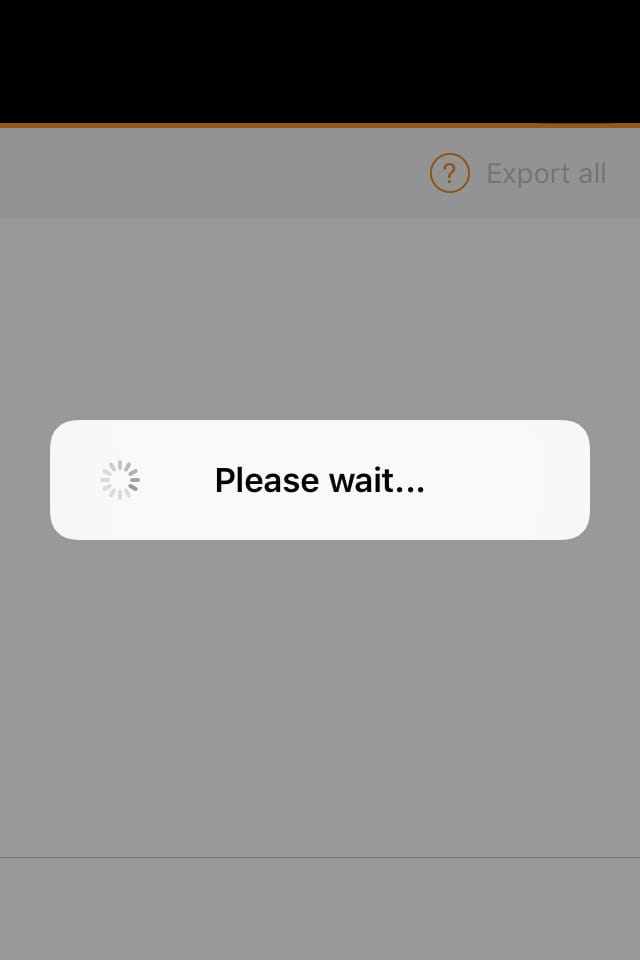[解決済み] iOSで長いタスクを実行するときに「オーバーレイ」を読み込む
2023-05-28 23:34:45
質問
Swift IOSアプリケーションで、長時間の作業をするときにオーバーレイを読み込む例を教えてください。リモートサーバーからデータをロードするための例。 私はググったが、任意の答えを見つけることができませんでした。
更新しました。
Sebastian Dresslerに感謝します。私は自分のコードを更新し、それはクールに実行されます。
public class LoadingOverlay{
var overlayView = UIView()
var activityIndicator = UIActivityIndicatorView()
class var shared: LoadingOverlay {
struct Static {
static let instance: LoadingOverlay = LoadingOverlay()
}
return Static.instance
}
public func showOverlay(view: UIView) {
overlayView.frame = CGRectMake(0, 0, 80, 80)
overlayView.center = view.center
overlayView.backgroundColor = UIColor(hex: 0x444444, alpha: 0.7)
overlayView.clipsToBounds = true
overlayView.layer.cornerRadius = 10
activityIndicator.frame = CGRectMake(0, 0, 40, 40)
activityIndicator.activityIndicatorViewStyle = .WhiteLarge
activityIndicator.center = CGPointMake(overlayView.bounds.width / 2, overlayView.bounds.height / 2)
overlayView.addSubview(activityIndicator)
view.addSubview(overlayView)
activityIndicator.startAnimating()
}
public func hideOverlayView() {
activityIndicator.stopAnimating()
overlayView.removeFromSuperview()
}
}
を使うようにします。
LoadingOverlay.shared.showOverlay(self.view)
//To to long tasks
LoadingOverlay.shared.hideOverlayView()
どのように解決するのですか?
上記の方法では、ローディングビューは追加されますが、画面上のクリックイベントはブロックされませんし、画面の残りの部分にはオーバーレイが提供されません。以下のようにすれば実現できます。
let alert = UIAlertController(title: nil, message: "Please wait...", preferredStyle: .Alert)
alert.view.tintColor = UIColor.blackColor()
let loadingIndicator: UIActivityIndicatorView = UIActivityIndicatorView(frame: CGRectMake(10, 5, 50, 50)) as UIActivityIndicatorView
loadingIndicator.hidesWhenStopped = true
loadingIndicator.activityIndicatorViewStyle = UIActivityIndicatorViewStyle.Gray
loadingIndicator.startAnimating();
alert.view.addSubview(loadingIndicator)
presentViewController(alert, animated: true, completion: nil)
Swift 3.0
let alert = UIAlertController(title: nil, message: "Please wait...", preferredStyle: .alert)
let loadingIndicator = UIActivityIndicatorView(frame: CGRect(x: 10, y: 5, width: 50, height: 50))
loadingIndicator.hidesWhenStopped = true
loadingIndicator.activityIndicatorViewStyle = UIActivityIndicatorViewStyle.gray
loadingIndicator.startAnimating();
alert.view.addSubview(loadingIndicator)
present(alert, animated: true, completion: nil)
Swift 4.0 およびそれ以降
let alert = UIAlertController(title: nil, message: "Please wait...", preferredStyle: .alert)
let loadingIndicator = UIActivityIndicatorView(frame: CGRect(x: 10, y: 5, width: 50, height: 50))
loadingIndicator.hidesWhenStopped = true
loadingIndicator.style = UIActivityIndicatorView.Style.gray
loadingIndicator.startAnimating();
alert.view.addSubview(loadingIndicator)
present(alert, animated: true, completion: nil)
で、以下のように非表示にすることができます。
dismiss(animated: false, completion: nil)
関連
-
[解決済み】React Nativeアプリをターミナルから実行するとエラーが発生する(iOS)
-
クラッシュエラー libc++abi.dylib: NSException 型のキャッチできない例外で終了_allanGold のブログ - ProgrammerITS401
-
[解決済み] iOSまたはmacOSで、インターネット接続が有効かどうかを確認するにはどうすればよいですか?
-
[解決済み] Xcodeにおけるバージョンとビルドの比較
-
[解決済み] 「GCC使用時に「Xcode/iOSのライセンスに同意するには管理者権限が必要です。rootでsudoを使用して再実行してください。
-
[解決済み] iOS - UITextFieldの外側をタッチするとキーボードが外れる。
-
[解決済み] NSOperationとGrand Central Dispatchの比較
-
[解決済み] SwiftでiOSキーボードを任意の場所でタッチして閉じる
-
[解決済み] インポート vs #インポート - iOS 7
-
[解決済み] iOSシミュレータでのテスト時にエラーとなる。ブートストラップサーバーに登録できない
最新
-
nginxです。[emerg] 0.0.0.0:80 への bind() に失敗しました (98: アドレスは既に使用中です)
-
htmlページでギリシャ文字を使うには
-
ピュアhtml+cssでの要素読み込み効果
-
純粋なhtml + cssで五輪を実現するサンプルコード
-
ナビゲーションバー・ドロップダウンメニューのHTML+CSSサンプルコード
-
タイピング効果を実現するピュアhtml+css
-
htmlの選択ボックスのプレースホルダー作成に関する質問
-
html css3 伸縮しない 画像表示効果
-
トップナビゲーションバーメニュー作成用HTML+CSS
-
html+css 実装 サイバーパンク風ボタン
おすすめ
-
[エラー処理】iOSのエラー、アーキテクチャx86_64の未定義シンボルについて
-
[解決済み] UITableViewの下にある余分なセパレータをなくす
-
[解決済み] iOS7でスタイルUITableViewStyleGroupedを持つUITableViewの上部に余分なパディングがあるのはなぜですか?
-
[解決済み] UITextViewのマージン/パディングをなくす方法
-
[解決済み] UINavigationBarの1px下の行を非表示にする方法
-
[解決済み] コードサインエラーです。期限切れのプロファイルを削除した後、プロビジョニングプロファイルが見つからない
-
[解決済み] iphoneアプリのベータテストはどのように行うのですか?
-
[解決済み] UITextFieldのテキストインセット?
-
[解決済み] UITextBorderStyleNoneを使用してUITextFieldのパディングを設定する
-
[解決済み] Cocoapods警告 - CocoaPodsがプロジェクトの基本構成を設定しなかった理由は、プロジェクトに既にカスタム構成が設定されているためです。